- Auteur Sierra Adderiy [email protected].
- Public 2023-12-17 12:15.
- Laatst gewijzigd 2025-01-24 10:53.
Lifestyle

Foto door Stephen Mcleod
In deze driedelige serie geeft Craig Martin een praktische handleiding voor het maken van reismodcasts. Deel één geschetste hardware- en softwarebehoeften. In deze aflevering kijken we hoe we ze kunnen gebruiken om een gepolijst audiobestand te produceren.
Het lijkt zo simpel als het aansluiten van je microfoon, het raken van een record en je inzicht laten vliegen. Dat kan het geval zijn en, als je geluk hebt, de eerste keer werken.
Maar als je zoals de meeste stervelingen bent, klinkt de opname plat of modderig, gevuld met luide knallen en kiekjes en heeft een rustgevende achtergrond sis. Niet de beste.
Deze ergernissen kunnen worden geminimaliseerd door enkele van de volgende trucs te gebruiken. Vergeet niet dat we het hier niet hebben over het opzetten van een volledige thuisstudio; dit is reizen podcasting toch? (Raadpleeg voor software- en hardwarebehoeften deel één van deze serie.)
Als alles wat je bezit in een rugzak zit, kun je het je niet veroorloven meerdere kilo's professionele studio-apparatuur mee te nemen. Je kunt de geluidskwaliteit van je podcasts echter nog steeds bijna net zo goed maken.
Gesis verwijderen
Woorden als gain, reverb en echo betekenen niet veel, tenzij je een audiofiel bent. Gelukkig helpen basiskennis en goede software ons om ze te gebruiken. Laten we eens kijken naar het creëren van een "podcast-stem" -profiel met behulp van Apple's Garageband dat tot doel heeft gesis te minimaliseren en vocale vlakheid te voorkomen.
Na enige verfijning zorgt dit ervoor dat al uw opnames hetzelfde klinken. Helaas is het onmogelijk om echte consistentie te bereiken wanneer u de locatie voortdurend verandert.
Open Garageband en maak een nieuw project. Verwijder de piano die in het midden van het scherm zweeft en maak een nieuw nummer door te klikken op "Track> Nieuw nummer …" of door de sneltoets ⌥⌘N te gebruiken. Kies "echt instrument" en "zang> geen effecten"; dit geeft ons een schoon palet om van te werken.
Zorg ervoor dat je op de vervolgkeuzepijl 'Details' klikt en je ziet verschillende opties voor het wijzigen van allerlei technische dingen. Sleep de schuifregelaars om de onderstaande schermafbeelding te benaderen en 'Instrument opslaan'. Ik noemde de mijne 'podcastvoice'.
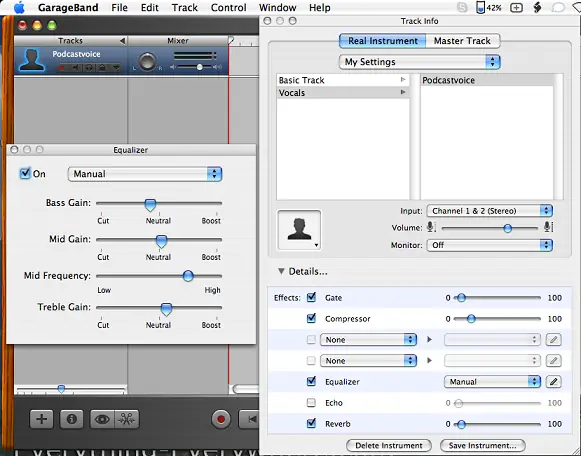
Nu is het tijd om iets op te nemen. Luister en speel met deze instellingen totdat je iets hebt waar je blij mee bent. U kunt uw nieuwe "instrument" op elk gewenst moment bewerken en opslaan door te dubbelklikken op het pictogram in de vorm van een hoofd.
Heb je nog steeds gesis? Voor zover deze software gaat, is het enige dat je kunt doen, de "poort" steeds hoger te duwen: pas op dat je deze te hoog opheft en je stem wegsnijdt!
Audacity biedt een effectieve methode voor het aanpakken van intensief gesis dat goed wordt behandeld door Deepak Morris.
Ik heb beide bovenstaande methoden het afgelopen jaar gebruikt om gesis te minimaliseren, maar de beste manier om met gesis om te gaan, is in de 'studio' zelf, zelfs als het om drie uur 's ochtends een wasserij in een hostel is. Een kamer die voor ons doodstil klinkt, heeft achtergrondgeluid en (uiteraard) ingebouwde microfoons nemen het geluid en de trillingen op van een recorder.
Geluiddemping moet worden gedaan met een soort geluidsisolatieschuim, maar ik heb ook een paar boeken gebruikt om een "grot" voor mijn microfoon te maken. Uw kilometerstand kan variëren.
popping
Een andere schok in vroege opnames zijn de knallen en spetters die in de opname verschijnen. Deze worden veroorzaakt door "plosieven" - geluiden gemaakt door bepaalde letters zoals P en T.
Om plosieve knallen te voorkomen, gebruiken professionele omroepen een gaasachtig filter tussen hun lippen en de microfoon. Ik kan me geen reiziger voorstellen die dat wil dragen!
Experimenten met een t-shirt zijn tot nu toe niet succesvol gebleken. Als u de microfoon iets verder van uw mond houdt, kan dit echter het gewenste effect hebben zonder dat u met uw kleding hoeft te praten. Het doet zeker geen pijn om te oefenen dat het doelwit klinkt zonder die scherpe ademhaling die ermee gepaard gaat.
Na het opnemen
Nu de opname is voltooid, heb ik nog twee trucs om je opname tot in de perfectie te polijsten. Exporteer uw geluidsbestand uit het programma waarmee u werkt als.wav of.aiff (.aiff en.aif zijn hetzelfde). Sleep nu dat bestand naar de Levelator.
Deze baby kan op een audiobestand werken, vooral als er verschillende mensen spreken. Het probeert het hele audiobestand op hetzelfde niveau te maken en is opmerkelijk succesvol.
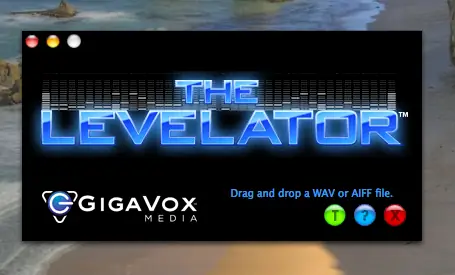
Nadat het programma is voltooid, heb je twee bestanden: podcast.aiff en podcast.aiff.output - luister ze allebei en kies je favoriet, voor mij is dit normaal gesproken het Levelated-uitvoerbestand.
Mp3 is de industriestandaard, dus converteer uw.wav of.aiff met iTunes> of lame. Nu is het tijd om het volume van je nummer aan te passen. Ik gebruik liever mp3Gain om dit te doen (Windows, Mac).
Met het programma kan ik een standaardvolume instellen voor al mijn audiobestanden om ervoor te zorgen dat ik de oren van mensen of de luidsprekers van mensen niet opblaas (sorry Chris!). De instellingen die ik gebruik, worden weergegeven in de volgende schermafbeelding.
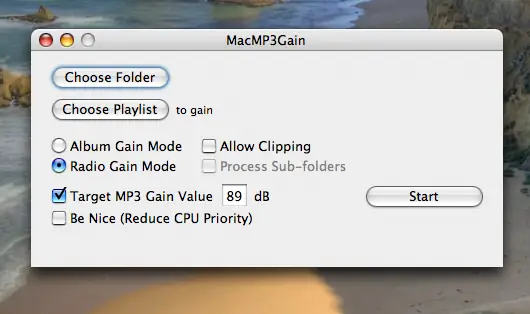
ID3-tags
Nu is je stem klaar om over de hele wereld te worden uitgezonden, maar voordat we daarheen gaan, ruimen we de verpakking op.
Ik haat het downloaden van audiobestanden, ze in iTunes te stoppen en ze te verliezen. Om ervoor te zorgen dat uw luisteraars niet hetzelfde probleem hebben, is het belangrijk om voor elk een juiste ID3-tag in te stellen. Dit kan eenvoudig worden gedaan in iTunes, maar andere softwareopties omvatten Multi ID3 Tag Editor (Windows) en ID3 Editor (Mac).
Als u ID3-informatie in iTunes wilt wijzigen, zoekt u het bestand en opent u het informatiepaneel door te klikken op Bestand> Info ophalen of ⌘I. Klik op het tabblad "Info" en voer zoveel informatie in als nuttig is. Werk je een weg door de verschillende tabbladen: veel podcasters voegen shownotities toe aan het veld 'Lyrics'.
Het wordt steeds belangrijker om een afbeelding op te nemen, want dit is wat te zien is bij het gebruik van Coverflow of lijstweergave van iTunes, evenals op iPods en andere mp3-spelers.





